Como instalar cactos no Rocky Linux e Almalinux
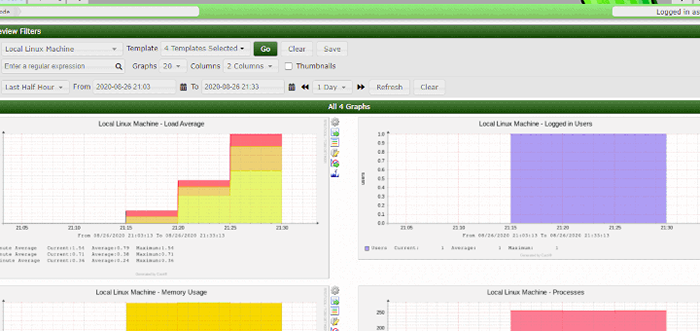
- 3549
- 110
- Randal Kuhlman
Cacti é uma ferramenta de monitoramento de rede e gráfico de rede baseada na Web, escrita em PHP. Foi projetado como um aplicativo front-end para registro de dados usando RRDTOOL. Cacti usa o protocolo SNMP para monitorar dispositivos como roteadores, servidores e interruptores.
Ele exibe informações como utilização de largura de banda de rede e carga de CPU em formato de gráfico. É essencial para monitorar e garantir que a infraestrutura de TI esteja funcionando conforme desejado.
[Você também pode gostar: 16 ferramentas úteis de monitoramento de largura de banda para analisar o uso da rede no Linux]
Neste guia, você aprenderá a instalar o Cacti ferramenta de monitoramento em Rocky Linux e Almalinux.
Etapa 1: Instale o Apache Web Server
Cacti é uma ferramenta baseada na Web, por isso devemos configurar um servidor da web no qual Cacti correrá. Execute o seguinte comando para instalar um Apache servidor web:
$ sudo dnf install httpd -y
Em seguida, inicie e habilite o servidor da web com os comandos:
$ sudo systemctl inicial httpd $ sudo systemctl atable - -agora httpd
Etapa 2: Instale o servidor de banco de dados MariaDB
Cacti exigir seu próprio banco de dados para armazenar os dados que coleta. Vamos instalar e usar Mariadb Como nosso servidor de banco de dados.
$ sudo dnf install -y mariadb -server mariadb
Em seguida, inicie e permita que o mariadb inicie na inicialização como mostrado:
$ sudo systemctl start mariadb $ sudo systemctl atability mariadb
Etapa 3: Instale extensões PHP e PHP
Cacti está escrito em Php, e, portanto, precisamos instalar Php e as dependências de PHP necessárias. Primeiro, adicione o repositório REMI:
$ sudo dnf install dnf-utils http: // rpms.REMIREPO.Net/Enterprise/Remi-Relase-8.rpmmi
Então, ative o DNF módulo para Php instalação.
$ sudo dnf módulo redefinir php $ sudo módulo dnf enable php: remi-7.4
Depois disso, instale Php e extensões necessárias com os comandos abaixo:
$ sudo dnf install @php $ sudo dnf install -y php php- mysqlnd, curl, gd, intl, pêra, recodificação, ldap, xmlrpc, snmp, mbstring, getText, gmp, json, xml, comum
Ative o PHP-FPM Serviço executando o comando:
$ sudo systemctl atable--agora php-fpm
Etapa 4: Instale a ferramenta SNMP e RRD
Agora vamos instalar SNMP e Rrdtool, que são necessários para a coleta e análise de métricas do sistema.
$ sudo dnf install -y net-snmp net-snmp-utils net-snmp-libs rrdtool
Inicie e habilite o SNMPD com os comandos:
$ sudo systemctl start snmpd $ sudo systemctl atable snmpd
Etapa 5: Crie um banco de dados Cacti
Agora precisamos criar um banco de dados e usuário para cacti e conceda a todos os privilégios necessários ao usuário do Cacti.
$ mysql -u root -p Mariadb [(nenhum)]> Criar CactIdb de banco de dados; Mariadb [(nenhum)]> Conceder tudo no cactidb.* Para [email protegido] identificado por 'passwd123'; Mariadb [(nenhum)]> Privilégios descarregados; Mariadb [(nenhum)]> SAÍDA;
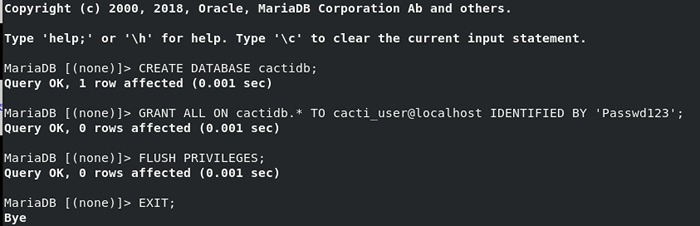 Crie um banco de dados Cacti
Crie um banco de dados Cacti Em seguida, importe os dados do teste MySQL fuso horário.SQL Arquive no banco de dados MySQL.
$ mysql -u root -p mysql < /usr/share/mariadb/mysql_test_data_timezone.sql
Em seguida, conecte -se ao banco de dados MySQL e forneça o usuário do usuário do Cacti ao mysql.tempo Tabela de nome da zona.
Mariadb [(nenhum)]> Grant Select no MySQL.time_zone_name para [email protegido]; Mariadb [(nenhum)]> Privilégios descarregados; Mariadb [(nenhum)]> SAÍDA;
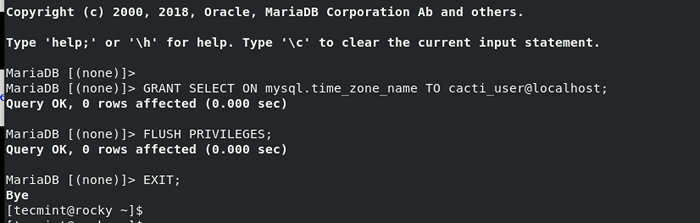 Importar banco de dados Cacti
Importar banco de dados Cacti Para um desempenho ideal, você precisa adicionar a seguinte configuração no Mariadb-Server.CNF arquivo sob o [MySqld] seção como mostrado.
$ sudo vi /etc /meu.CNF.D/Mariadb-Server.CNF
Cole a seguinte configuração.
collation-server=utf8mb4_unicode_ci character-set-server=utf8mb4 max_heap_table_size=32M tmp_table_size=32M join_buffer_size=64M # 25% Of Total System Memory innodb_buffer_pool_size=1GB # pool_size/128 for less than 1GB of memory innodb_buffer_pool_instances=10 innodb_flush_log_at_timeout=3 innodb_read_io_threads=32 innodb_write_io_threads = 16 innodb_io_capacity = 5000 innodb_file_format = barracuda innodb_large_prefix = 1 innodb_io_capacity_max = 10000
Salve as mudanças e saia.
Etapa 6: Instalando e configurando a ferramenta de monitoramento de cactos
O Cacti o pacote está disponível no EPEL (Pacotes extras para Enterprise Linux) repositório.
$ sudo dnf install epel -release -y
Em seguida, instalamos o Cacti Ferramenta de monitoramento como mostrado:
$ sudo dnf install cacti -y
Em seguida, verifique a instalação de cacti como mostrado:
$ rpm -qi cacti
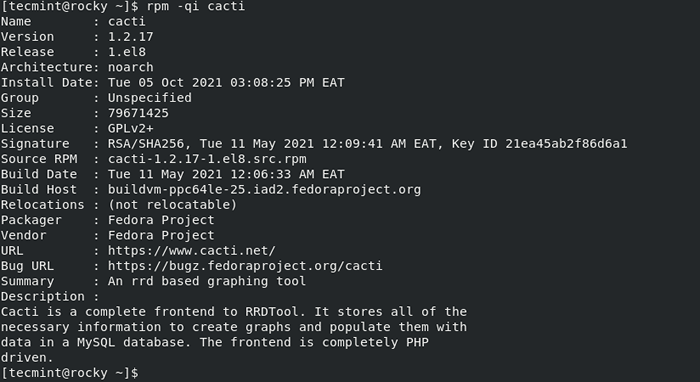 Verifique a instalação do Cacti
Verifique a instalação do Cacti Em seguida, importe as tabelas de banco de dados Cacti padrão para o banco de dados MariaDB Cacti que você criou acima. Mas antes disso, execute o comando a seguir para determinar o caminho do banco de dados de cactos padrão:
$ rpm -ql cacti | Grep cacti.SQL
 Localize o banco de dados Cacti
Localize o banco de dados Cacti Em seguida, use o seguinte comando para importar as tabelas de banco de dados padrão:
$ mysql -u root -p cactIdb < /usr/share/doc/cacti/cacti.sql
Em seguida, modifique o arquivo de configuração do Cacti para incluir os seguintes detalhes do banco de dados:
$ sudo vim/usr/share/cacti/incluir/config.php
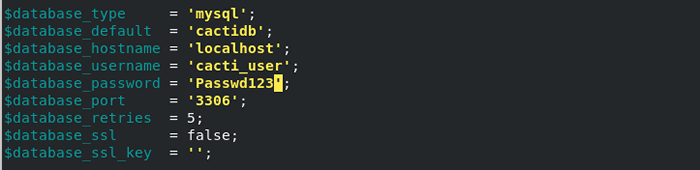 Configure o banco de dados Cacti
Configure o banco de dados Cacti Modifique o nome, nome de usuário e senha do banco de dados para refletir o que você criou anteriormente.
Em seguida, defina o fuso horário no php.ini arquivo. Além disso, modifique os parâmetros abaixo para refletir como mostrado:
data.Fuzone Time = Africa/Nairobi Memory_limit = 512m max_execution_style = 60
Em seguida, configure Cron para Cacti, editando o /etc/cron.d/cacti arquivo como mostrado:
$ sudo vim /etc /cron.d/cacti
Descomamento A linha seguinte para ter uma pesquisa de cactos para dados a cada 5 minutos.
*/5 * * * * apache/usr/bin/php/usr/share/cacti/poler.php> /dev /null 2> & 1
Salvar e sair do arquivo de configuração.
Em seguida, modifique o arquivo de configuração do Apache para ativar o acesso remoto a cactos.
$ sudo vim/etc/httpd/conf.d/cacti.conf
Altere as seguintes linhas no arquivo:
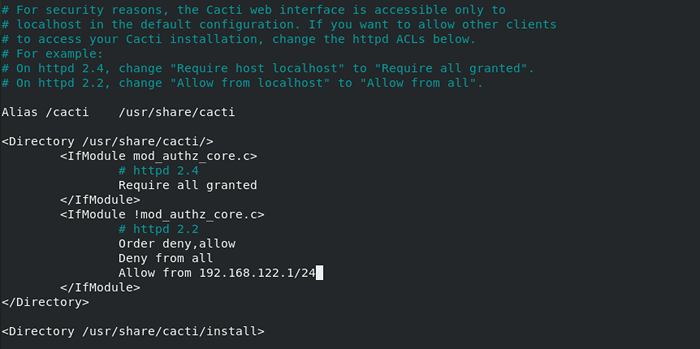 Ativar acesso remoto de cactos
Ativar acesso remoto de cactos - Modificar Requer localhost hospedeiro para Exigir tudo concedido.
- Mudar Permitir da localhost para Permitir da [sub -rede de rede].
- Especifique sua própria sub -rede de rede. Para o nosso caso, a sub -rede é 192.168.122.1/24.
Reinicie os serviços Apache e Php-FPM para que as alterações tenham efeito.
$ sudo systemctl reiniciar httpd $ sudo systemctl reiniciar php-fpm
Antes de finalmente configurar Cacti, permitir Http serviço no seu firewall, como mostrado:
$ sudo firewall-cmd --permanent --Add-Service = http $ sudo firewall-cmd--reload
Etapa 8: executando o instalador de cactos através do navegador
Para completar a configuração de Cacti, Visite o IP do seu servidor, como mostrado:
http: // server-ip/cacti
A página de login mostrada abaixo aparecerá. Faça login com as credenciais padrão mostradas:
Nome de usuário: Admin Senha: Admin
Clique 'Conecte-se'Para prosseguir.
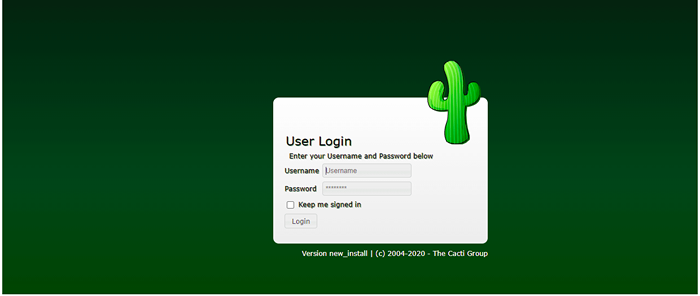 Cacti Login
Cacti Login Você será solicitado a definir a senha de login de administrador cacti padrão.
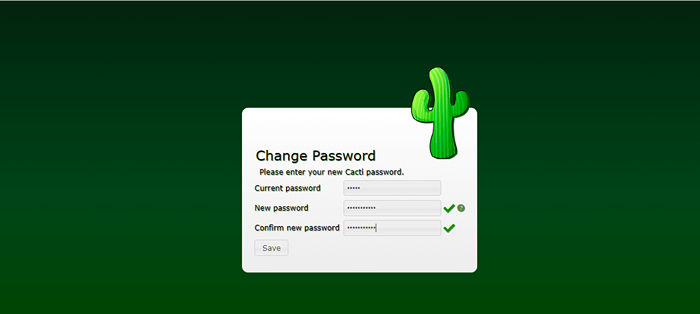 Alterar senha de admin cacti
Alterar senha de admin cacti Em seguida, aceite o contrato de licença da GPL e clique em 'Começar'.
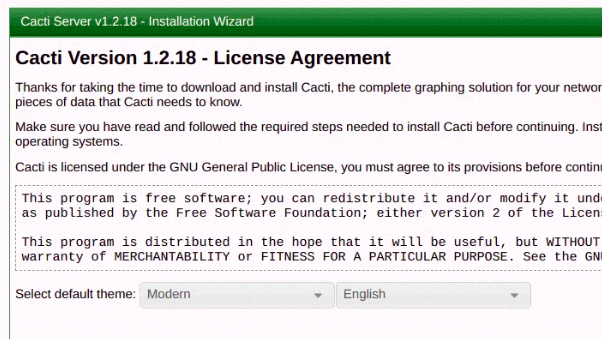 Acordo de Cacti
Acordo de Cacti Cacti executará testes de pré-instalação para garantir que o necessário Php Os módulos são instalados e as configurações de banco de dados relevantes são configuradas. Se tudo estiver configurado corretamente, você poderá prosseguir com a instalação. Clique Próximo para prosseguir.
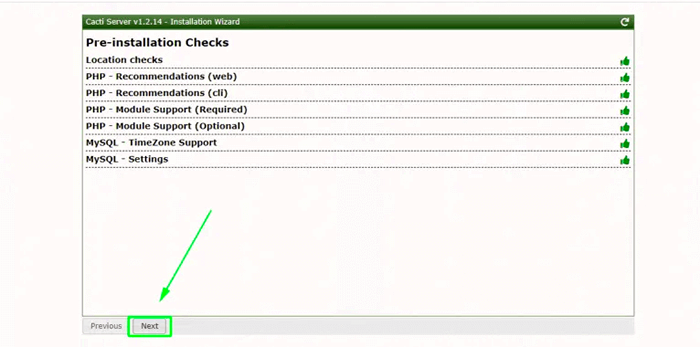 Verificação de pré-instalação de cactos
Verificação de pré-instalação de cactos Depois disso, escolha o 'Novo servidor primário'Como o tipo de instalação e verifique se os parâmetros de conexão do banco de dados estão certos.
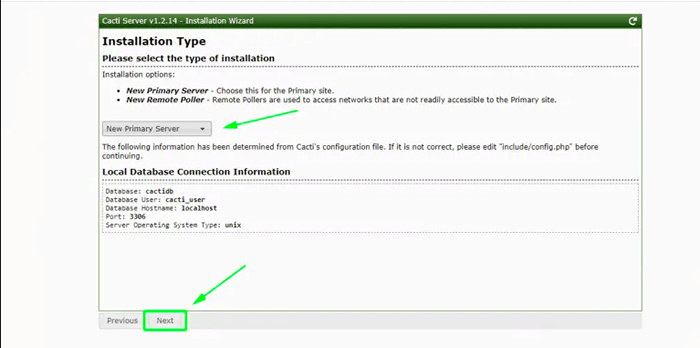 Tipo de instalação de cactos
Tipo de instalação de cactos A etapa a seguir verifica problemas de diretório e confirma que as permissões adequadas estão no lugar. Se tudo estiver em ordem, clique em 'Próximo'; Caso contrário, clique em 'Anterior'E corrija qualquer problema.
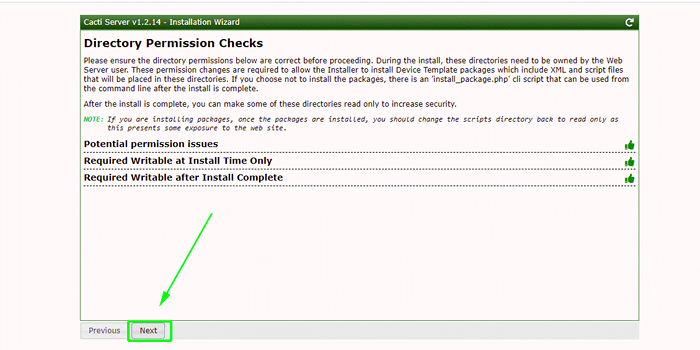 Verificação de permissão de cactos
Verificação de permissão de cactos O instalador verifica se todos os caminhos binários dos pacotes necessários são instalados.
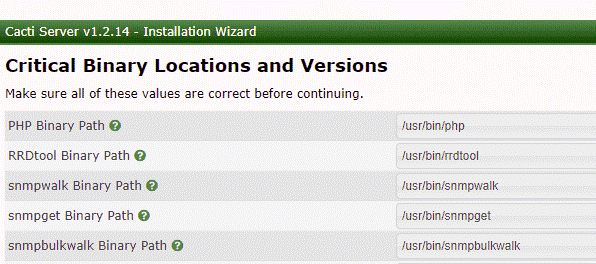 Verificações binárias de cactos
Verificações binárias de cactos Em seguida, validamos métodos de entrada de dados. Isso oferece algumas ações a serem executadas após a instalação Cacti Para a lista de permissões da lista de dados da lista de dados. Verifica a 'Eu li esta declaração'Caixa depois de ler as instruções.
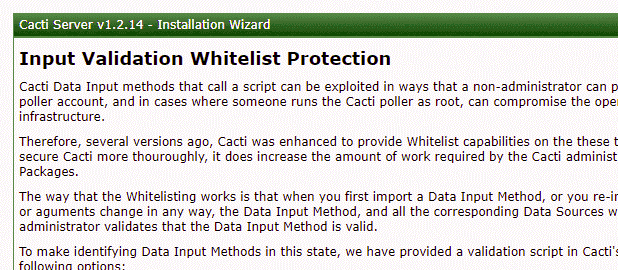 Proteção da lista de permissões de validação de cactos
Proteção da lista de permissões de validação de cactos Depois disso, escolha o intervalo Cron e insira sua sub -rede de rede, como mostrado. Então clique 'Próximo'.
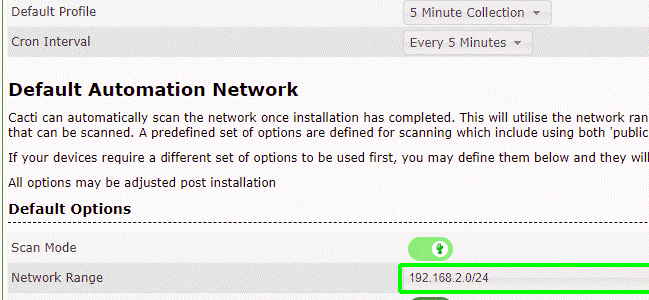 Configurações de rede Cacti
Configurações de rede Cacti Cacti Venha com modelos que permitem monitorar e representar uma variedade de dispositivos de rede, incluindo computadores Linux e Windows. Todas as opções foram verificadas para garantir que você obtenha todos os modelos que você precisa. Se você estiver satisfeito, clique 'Próximo'.
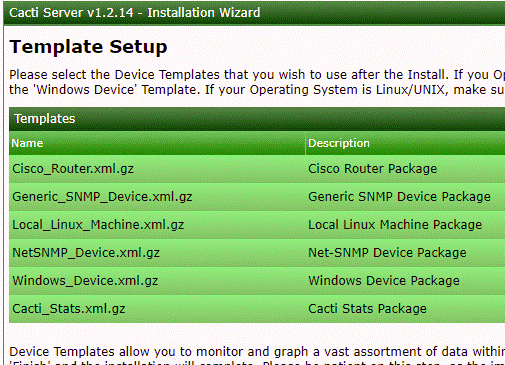 Modelos de cactos
Modelos de cactos Depois disso, o instalador verificará para ver se o agrupamento de banco de dados/servidor é compatível com UTF8. Clique no 'Próximo' botão.
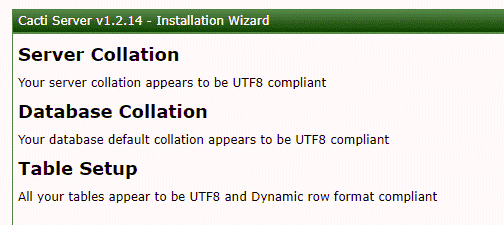 Cacti utf8
Cacti utf8 Para iniciar o processo de instalação, clique no 'Confirme a instalação'Caixa de seleção e depois clique no'Instalar' botão.
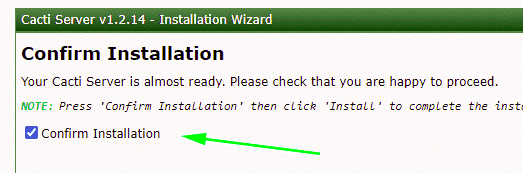 Instalação de cactos
Instalação de cactos Depois que os pacotes necessários forem instalados, clique no 'Iniciar' botão.
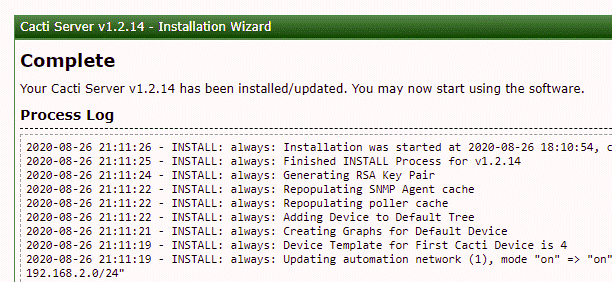 Instalação de cactos completa
Instalação de cactos completa Agora o Cacti O painel será exibido como mostrado:
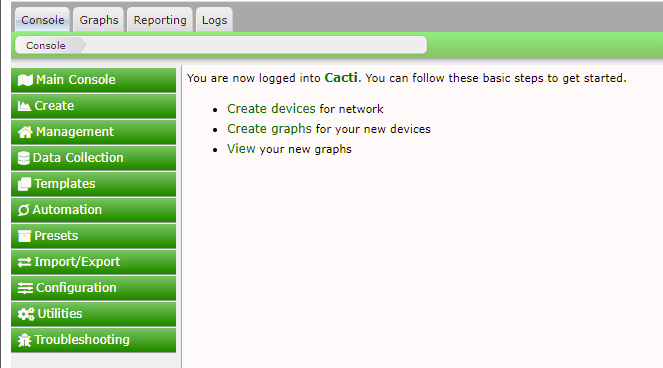 Painel de Cacti
Painel de Cacti Por padrão, os cactos criam gráficos de utilização de recursos para a sua máquina local na qual Cacti está instalado. Para visualizar os gráficos, navegue por -gráfico -> Árvore padrão -> Local -> Escolha o seu dispositivo.
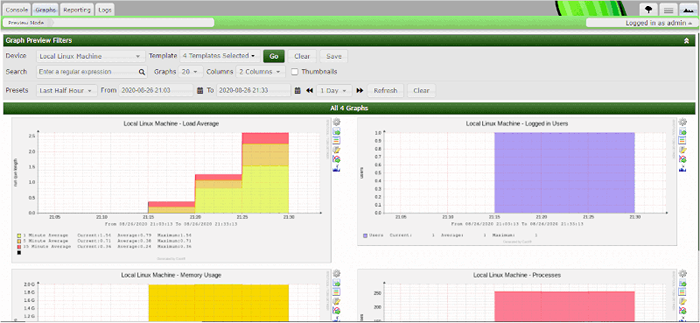 Monitoramento do servidor Linux Cacti
Monitoramento do servidor Linux Cacti É assim que você instala Cacti sobre Rocky Linux e Almalinux.
- « Como instalar o SQL Server em Rhel, Rocky Linux e Almalinux
- Como instalar Joomla no Rocky Linux e Almalinux »

